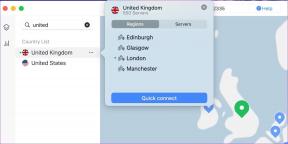Fiks "Dessverre har Android-tastaturet stoppet"-feil
Miscellanea / / November 28, 2021
Smarttelefoner er en integrert del av livene våre. Vi bruker dem til nesten alt, og det blir veldig frustrerende når telefonen vår ikke fungerer som den skal. Android er det mest brukte mobiloperativsystemet i verden, men det er ikke feilfritt. Det er mange feil og feil som fører til at telefonen din ikke fungerer som den skal. Et av de vanlige problemene i Android-smarttelefoner er at tastaturet begynner å fungere feil og du ser feilmeldingen "Dessverre har Android-tastaturet stoppet“.

Du er i ferd med å skrive noe, og feilmeldingen "Dessverre har Android-tastaturet stoppet" dukker opp på skjermen. Det er veldig frustrerende siden uten et tastatur kan du egentlig ikke gjøre noe. Av denne grunn er vi her for å hjelpe deg med dette problemet. I denne artikkelen skal vi liste ned en rekke ting du kan gjøre for å løse problemet med at Android-tastaturet ikke fungerer.
Innhold
- Rett opp feilen "Dessverre har Android-tastaturet stoppet".
- Metode 1: Start tastaturet på nytt
- Metode 2: Start telefonen på nytt
- Metode 3: Tøm buffer og data for tastaturet
- Metode 4: Oppdater tastaturappen
- Metode 5: Prøv å bytte til en annen app
- Metode 6: Oppdater operativsystemet
- Metode 7: Start enheten på nytt i sikkermodus
- Metode 8: Utfør en fabrikktilbakestilling på telefonen
Rett opp feilen "Dessverre har Android-tastaturet stoppet".
Metode 1: Start tastaturet på nytt
Det første du bør gjøre når du støter på denne feilen er å starte tastaturet på nytt. Android-tastatur er også en app og er en del av listen over applikasjoner. Du kan starte den på nytt akkurat som alle andre apper. Å starte tastaturet på nytt er en effektiv løsning og fungerer mesteparten av tiden. Hvis problemet kommer tilbake senere, kan du prøve de andre løsningene som er oppført senere i artikkelen. Følg disse trinnene for å starte Android-tastaturet på nytt.
1. Gå til Innstillinger av telefonen din.

2. Trykk på Alternativer for apper.

3. Se nå etter Android-tastatur i listen over apper og trykk på den.
4. Du finner et alternativ til Tving stopp appen. Klikk på den.
5. Avslutt nå innstillingene og prøv å bruke tastaturet på nytt og sjekk om det fungerer.
Metode 2: Start telefonen på nytt
Dette er en tidtestet løsning som fungerer for mange problemer. Omstart eller omstart av telefonen kan løse problemet med at Android-tastaturet ikke fungerer. Den er i stand til å løse noen feil som kan løse problemet. For å gjøre dette holder du bare nede strømknappen og klikker deretter på Start på nytt. Når telefonen starter på nytt, prøv å bruke tastaturet igjen og se om det fungerer.

Metode 3: Tøm buffer og data for tastaturet
Noen ganger blir gjenværende cache-filer ødelagt og fører til at appen ikke fungerer. Når du opplever problemet med at Android-tastaturet ikke fungerer, kan du alltid prøve å tømme hurtigbufferen og dataene for Keyboard-appen. Det kan være standard Android-tastatur eller en annen tastaturapp du bruker som standard. Følg disse trinnene for å tømme hurtigbufferen og datafilene for tastaturet.
1. Gå til Innstillinger av telefonen din.

2. Trykk på Alternativer for apper.

3. Velg nå tastatur-appen fra listen over apper.
4. Klikk nå på Oppbevaringsalternativ.
5. Du vil nå se alternativene til tømme data og tømme cache. Trykk på de respektive knappene og de nevnte filene vil bli slettet.
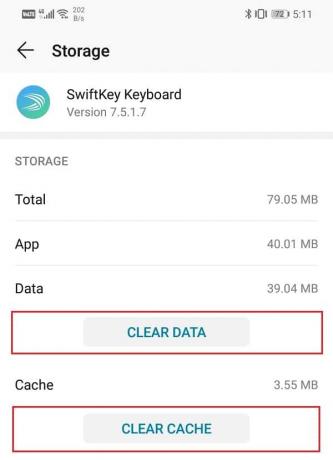
6. Avslutt nå innstillingene og prøv å bruke tastaturet igjen og se om problemet fortsatt vedvarer.
Les også:Løs Dessverre har Google Play-tjenester sluttet å fungere Feil
Metode 4: Oppdater tastaturappen
Det neste du kan gjøre er å oppdatere Keyboard-appen. Uavhengig av hvilket tastatur du bruker, kan du oppdatere det fra Play-butikken. En enkel appoppdatering løser ofte problemet ettersom oppdateringen kan komme med feilrettinger for å løse problemet.
1. Gå til Playstore.

2. Øverst til venstre vil du finn tre horisontale linjer. Klikk på dem.

3. Klikk nå på «Mine apper og spill» alternativ.

4. Søk etter Keyboard-appen og sjekk om det er noen ventende oppdateringer.
5. Hvis ja, klikk på oppdateringsknappen.
6. Når appen er oppdatert, prøv å bruke tastaturet igjen og sjekk om det fungerer som det skal eller ikke.
Metode 5: Prøv å bytte til en annen app
Hvis standard Android-tastaturet eller hvilken som helst tastaturapp du bruker ikke fungerer selv etter å ha prøvd alle de ovennevnte metodene, kan du prøve å bruke en annen app. Det er mange tredjeparts tastaturapper som er tilgjengelige på Spillebutikk for deg å velge mellom. Bare installer appen og sett den som standardtastatur. Nå hver gang du trenger å bruke tastaturet, vil appen erstatte standardtastaturet ditt. Dette burde fungere bra og løse problemet ditt.

Metode 6: Oppdater operativsystemet
Noen ganger når en operativsystemoppdatering venter, kan den forrige versjonen bli litt buggy. Den ventende oppdateringen kan være en årsak til at tastaturet ikke fungerer. Det er alltid en god praksis å holde programvaren oppdatert. Dette er fordi selskapet med hver nye oppdatering slipper forskjellige oppdateringer og feilrettinger som finnes for å forhindre at problemer som dette oppstår. Derfor vil vi sterkt anbefale deg å oppdatere operativsystemet til den nyeste versjonen.
1. Gå til Innstillinger av telefonen din.

2. Klikk nå på Om Enhetsalternativ.
3. Du vil finne et alternativ å se etter Programvareoppdateringer. Klikk på den.
4. Nå hvis du finner at a programvare oppdatering er tilgjengelig, trykk deretter på oppdateringsalternativet.

5. Vent en stund mens oppdateringen lastes ned og installeres. Du må kanskje starte telefonen på nytt etter dette.
Når telefonen starter på nytt, prøv å bruke tastaturet på nytt og se om du er i stand til det reparer Dessverre har Android-tastaturet stoppet feil.
Metode 7: Start enheten på nytt i sikkermodus
Hvis problemet fortsatt vedvarer, må vi prøve en litt mer komplisert tilnærming for å løse problemet. Problemet kan skyldes en tredjepartsapp som du har installert på telefonen. Den eneste måten å finne ut av det på er å kjøre enheten i sikker modus. I sikker modus er det bare de innebygde standard systemappene som får kjøre. Dette betyr at Android-tastaturet ditt vil fungere i sikkermodus. Hvis tastaturet fungerer som det skal i sikker modus, vil det indikere at problemet ligger i en tredjepartsapp. Følg disse enkle trinnene for å starte enheten på nytt i sikker modus.
1. Trykk og hold inne strømknappen til du ser strømmeny på skjermen.

2. Fortsett nå å trykke på strømknappen til du ser en popup som ber deg starte på nytt i sikker modus.
3. Klikk OK og enheten vil omstart og start på nytt i sikker modus.
4. Prøv nå å bruke tastaturet igjen. Hvis det fungerer som det skal nå, vil det indikere at problemet er forårsaket av en tredjepartsapp.
Metode 8: Utfør en fabrikktilbakestilling på telefonen
Dette er den siste utveien du kan prøve hvis alle metodene ovenfor mislykkes. Hvis ingenting annet fungerer, kan du prøve å tilbakestille telefonen til fabrikkinnstillingene og se om det løser problemet. Å velge en tilbakestilling til fabrikkstandard vil slette alle appene dine, deres data, og også andre data som bilder, videoer og musikk fra telefonen. Av denne grunn anbefales det at du oppretter en sikkerhetskopi før du går til en fabrikktilbakestilling. De fleste telefoner ber deg om å sikkerhetskopiere dataene dine når du prøver å tilbakestille telefonen til fabrikkstandard. Du kan bruke det innebygde verktøyet for å sikkerhetskopiere eller gjøre det manuelt, valget er ditt.
1. Gå til Innstillinger av telefonen din.

2. Trykk på Alternativ for sikkerhetskopiering og tilbakestilling.

3. Hvis du ikke allerede har sikkerhetskopiert dataene dine, klikker du på alternativet Sikkerhetskopier dataene dine for å lagre dataene dine på Google Disk.
4. Klikk deretter på Tilbakestill telefonalternativet.

5. Dette vil ta litt tid. Når telefonen starter på nytt, prøv å bruke tastaturet. Hvis problemet fortsatt vedvarer, må du søke profesjonell hjelp og ta det til et servicesenter.
Anbefalt:Fix Gboard krasjer stadig på Android
Flere Android-brukere over hele verden har bekreftet at en ny oppdatering eller en tredjepartsapp får tastaturet til å fungere feil gjentatte ganger. Hvis du står overfor det samme problemet, bør de ovenfor diskuterte metodene være i stand til det Fix Dessverre har Android-tastaturet stoppet feil.